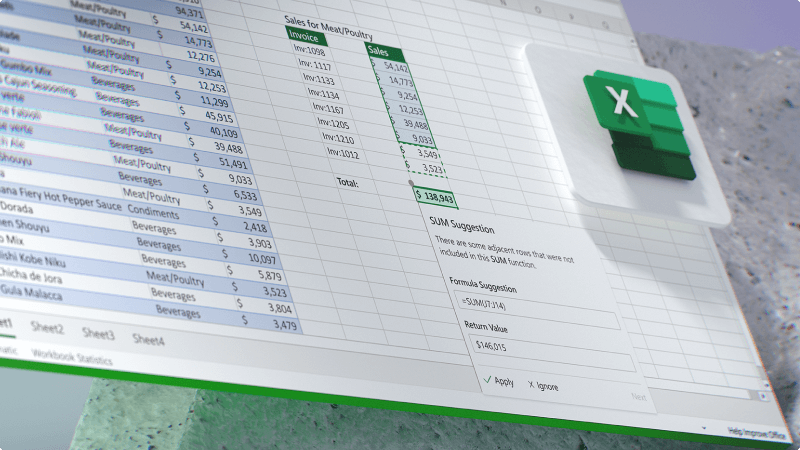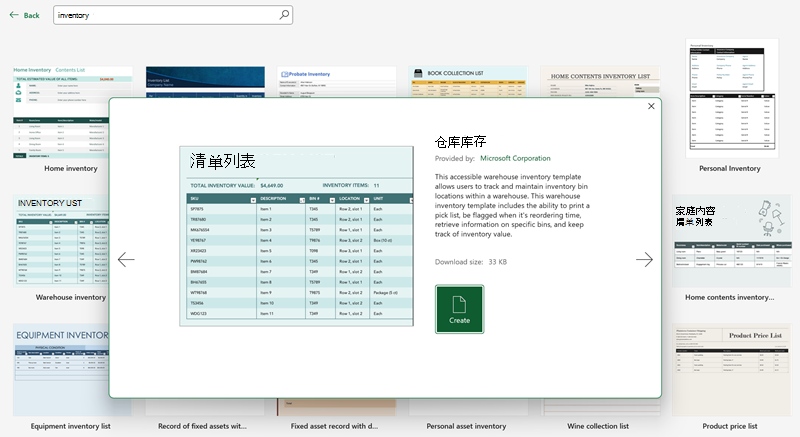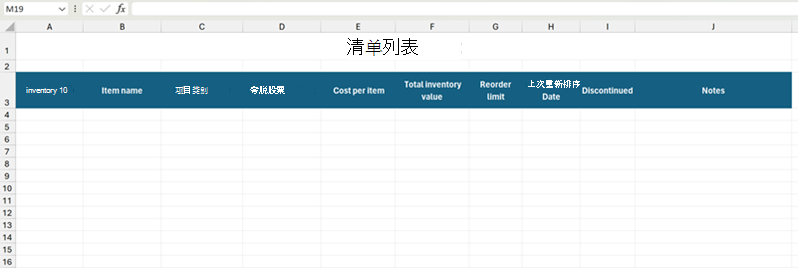跟踪产品库存
跟踪业务库存(无论是向客户销售的库存还是业务的关键资产)都非常重要。 使用 Excel 可简化此任务。 可以使用免费可下载的模板或自行构建模板,从而帮助你节省时间并随时了解库存。
我将学到什么?
-
如何查找 清单模板
-
如何设置基本列标题
-
用于帮助进行库存跟踪的常见 Excel 功能
我需要什么?
-
Excel (Web 或桌面)
-
10 分钟
在 Excel 中开始创建自己的清单之前,最好检查一些可以下载和使用的现有模板。 可以根据需要更改这些模板以正常工作。
-
打开 Excel,或者如果 Excel 已打开,请选择“ 文件 > 新建”。 (在 Excel 网页版中,选择“ 文件 > 新建 > 浏览模板”。)
-
在搜索框中,键入“清单”或类似内容。
-
浏览结果。 如果单击其中一个选项,将看到更大的屏幕截图和模板的说明。
-
找到喜欢的一个后,选择“ 创建”。
-
模板将在 Excel 中打开。 开始按原样使用它,或者根据需要对模板进行更新。
提示
正在查找其他模板? 转到 create.microsoft.com 并查找大量适用于 Microsoft 365 应用的不同模板。
也许清单列表中最重要的部分是选择正确的列标题来帮助你跟踪所有内容。 不可能知道你的特定业务需求是什么,但我们建议使用一些常见的列标题。 下面是一个列表,其中包含每个列表的一些说明:
-
库存 ID - 使用它为商品创建唯一 ID。
-
项名称 - 项的名称。 库存 ID 有助于在某个项停产和新版本替换项时区分相似项或替换项。
-
项目类别 - 项的类别,例如“附件”。
-
库存数量 - 当前有该特定项目的库存数量。
-
每项成本 - 这可以用作每个项的业务成本,也可以是项的当前价格。 如果需要,可能需要添加其他列来跟踪这两个列。
-
总库存值 - 库存数量乘以每个项的成本。 使用简单的乘法公式非常有用,以便 Excel 在数量更改或每项成本更改时自动计算此公式。
-
重新排序限制 - 使用此限制来设置在商品缺货之前应重新排序的限值。
-
上次重新排序日期 - 跟踪上次订购商品以重新填充库存的时间。 了解这一点可能很有用,尤其是在经常对某些项进行重新排序时,这可能会导致增加重新排序限制。
-
已停产 - 跟踪何时不再携带库存中的商品可能会有所帮助。
-
备注 - 添加要跟踪或某人应该知道的任何额外信息,例如,从供应商重新排序某些商品是否具有挑战性。
Excel 是一个功能强大的工具,可以转换工作并节省时间和金钱。 但是,弄清楚你可能想要使用的所有功能也可能是压倒性的。 下面是一些建议,这些建议通过指向说明如何使用该功能的文章链接非常有用:
-
在类别列中创建下拉列表,以限制用户可以选择的选项。 这限制了潜在的错误或拼写错误。
-
使用 Excel 作为计算器 ,以便自动计算库存值等内容。
-
冻结窗格以锁定行和列 ,以便即使滚动到清单列表的较远位置,也更易于查看列标题。
-
使用条件格式突出显示信息,例如需要重新排序项时,因为它低于重新排序限制。
-
筛选 清单列表中的数据,帮助你专注于特定类别或项。